
Voor het eerst sinds het bestaan van Zantara’s Vision, een kerstles.
We gaan een kerstcreatie maken met alleen een tube van een kerstbal, een strikje en een font.
Je kiest zelf de achtergrondtube.
De les is geschikt voor alle versies van PSP.

Doel van de les:
- Het zelf maken van een kerstcreatie
- Werken met het gereedschap Naar doel overgaan
Materialen:
- 1 tube van een kerstbal
- 1 font naar keuze. In de les wordt het font Ancestory SF gebruikt
- 1 verloop
- 1 voorgrondkleur #650900
- Zelf toevoegen: een achtergrondtube
Download:
Klik op de afbeelding om de materialen te downloaden
Het font kun je HIER downloaden, als je dat niet al hebt.
Voorbereiden:
- Download het font, pak het uit en dubbelklik op het bestand om het font te installeren
- Download de afbeelding en open deze in PSP
- Zet de laag Watermerk op slot
- Activeer de laag Achtergrond – Bewerken > Kopiëren
- Klik met je rechtermuisknop in je werkvlak – Plakken als nieuwe afbeelding
- Sla de nieuwe afbeelding op als jpeg in je map verlopen
- Zet je achtergrond op het goudverloop
- Zet je voorgrondkleur op #650900 en de achtergrondkleur op het goudverloop

De Les:
01.
- Open een nieuwe, transparante, afbeelding van 640 pixels breed en 480 pixels hoog
- Vul met de rode kleur #650900
- Draai voor- en achtergrond om en zet het verloop op Zonnestraal > Hoek en Herhalingen op 0 – Middel- en brandpunt op 50
- Lagen > Nieuwe rasterlaag
- Vul met het verloop
- Aanpassen > Vervagen > Gaussiaanse vervaging > Vervaging op 30
- Zet de mengmodus van de laag op Zacht licht
- Effecten > Vervormingseffecten > Stralenkrans met deze instellingen
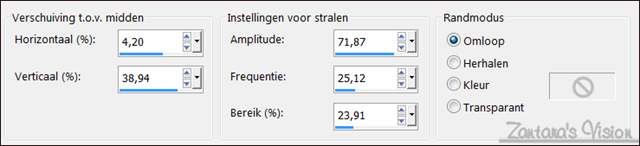
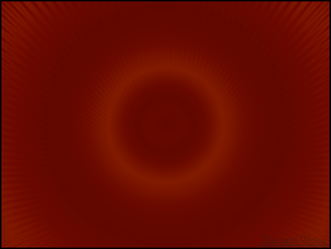

02.
- Activeer van de tube de laag Kerstbal
- Bewerken > Kopiëren – Terug naar je afbeelding – Bewerken > Plakken als nieuwe laag
- Gereedschap Naar doel overgaan
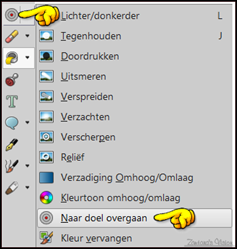
- Zet de instellingen van het gereedschap zoals hieronder

- Wijzig het verloop naar Lineair > Hoek op 40/Herhalingen op 10 – Rest blijft ongewijzigd
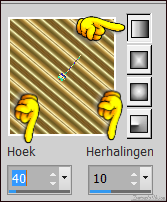
- Klik nu in de witte kerstbal en sleep je muis over de hele kerstbal


- Afbeelding > Formaat wijzigen > Wijzig naar 40% > Bicubisch > Scherpte op 100 > Formaat van alle lagen wijzigen NIET aangevinkt
- Verplaats de kerstbal naar de linkerkant van je afbeelding. De exacte positie is nog niet belangrijk
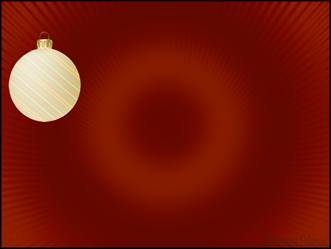

03.
- Kopieer opnieuw de kerstbal van de tube en plak die als nieuwe laag op je afbeelding
- Zet het goudverloop nu op Radiaal > Hoek op 0 > Herhalingen op 0
- Gereedschap Naar doel overgaan, ga weer met je muis over de kerstbal
- Gereedschap Toverstaf met deze instellingen

- Klik net zolang in de kerstbal totdat die helemaal is geselecteerd, behalve het clipje

- Aanpassen > Ruis toevoegen/verwijderen > Ruis toevoegen > Willekeurig > Ruis op 30 > Monochroom NIET aangevinkt
- Selecties > Niets selecteren
- Afbeelding > Formaat wijzigen > Wijzig naar 40% > Bicubisch > Scherpte op 100 > Formaat van alle lagen wijzigen NIET aangevinkt
- Zet ook deze bal aan de linkerkant. Exacte positie is nog niet belangrijk


04.
- Plak opnieuw de kerstbal uit de tube als nieuwe laag op je afbeelding
- Gereedschap Toverstaf met deze instellingen

- Klik in de bal, net zolang totdat de hele bal, zonder het clipje is geselecteerd
- Zet het goudverloop nu op Radiaal > Hoek en Herhalingen op 10
- Vul de selectie met het verloop
- Effecten > Textuureffecten > Mozaïek-Glas met deze instellingen
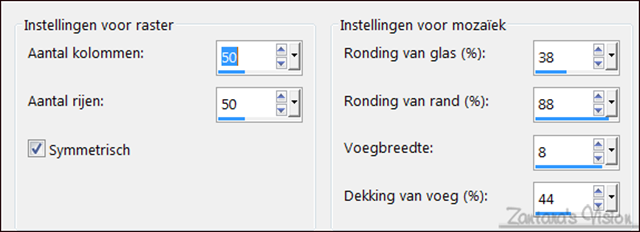
- Selecties > Niets selecteren
- Draai je muiswiel van je af totdat de afbeelding is vergroot naar 200%
- Gereedschap Naar doel overgaan. Zet de grootte op 10 en ga voorzichtig over het clipje van de kerstbal
- Draai je muiswiel naar je toe om de afbeelding weer op 100% te zetten
- Afbeelding > Formaat wijzigen > Wijzig naar 40% > Bicubisch > Scherpte op 100 > Formaat van alle lagen wijzigen NIET aangevinkt
- Effecten > 3D Effecten > Slagschaduw > Verticaal en Horizontaal op –1 > Dekking op 100 > Vervaging op 0 > Kleur de achtergrondkleur
- Schuif ook deze kerstbal naar links en schik de kerstballen nu naar eigen keuze. Denk hierbij aan de mogelijkheid om een laag omlaag te schikken of juist omhoog
- Afbeelding > Formaat wijzigen > wijzig naar 90% > de rest van de instellingen staan nog goed


05.
- Activeer de tweede laag, die met het verloop – Rechter muisknop > Samenvoegen > Omlaag samenvoegen – Zet de laag op slot
- Klik met je rechter muisknop op een van de lagen met een kerstbal – Samenvoegen > Zichtbare lagen samenvoegen
- Haal de onderste laag weer van het slot
- Lagen > Nieuwe rasterlaag
- Gereedschap Selectie met deze instellingen: Selectietype Rechthoek – Modus Toevoegen > Doezelen 0 – Anti-Alias aanvinken
- Zet je achtergrondkleur op wit en maak er de voorgrondkleur van
- Trek boven de rechter kerstbal een smalle balk zodat het op een lint lijkt
- Vul de selectie met het verloop
- Aanpassen > Ruis toevoegen/verwijderen > Toevoegen > instellingen staan nog goed
- Selecties > Niets selecteren
- Verplaats het lint precies in het midden van het ophangringetje

- Lagen > Dupliceren
- Verplaats de gedupliceerde laag naar de middelste kerstbal, precies in het midden van het ringetje
- Lagen > Nieuwe rasterlaag
- Maak opnieuw een selectie, maar nu voor de middelste kerstbal en zet het lint op zijn plek
- Zet de onderste twee lagen op slot > Lagen > Samenvoegen > Zichtbare lagen samenvoegen. Haal de onderste twee lagen weer van het slot


06.
- Ga terug naar de tube en kopieer de laag Strik
- Plak als nieuwe laag op je afbeelding
- Maak van het verloop weer je voorgrond. De instellingen blijven ongewijzigd
- Gereedschap naar Doel overgaan
- Ga met het penseel over de strik totdat die helemaal van kleur is veranderd

- Afbeelding > Formaat wijzigen > wijzig naar 40% > de rest van de instellingen staan nog goed
- Lagen > Dupliceren en doe dit nog een keer, zodat je drie strikjes hebt
- Verplaats de strikjes zodat ze over het einde van de lintjes vallen
- Zet de onderste laag op slot > Klik op een van de open lagen met je rechter muisknop > Samenvoegen > Zichtbare lagen samenvoegen
- Haal de onderste laag weer van het slot
- Verschuif het geheel wat meer naar links


07.
- Zorg dat de voorgrondkleur op het verloop staat en de achtergrond op wit
- Activeer het verloop en zet Hoek en Herhalingen op 0
- Gereedschap Tekst – Zoek het font Ancestory SF en zet de fontgrootte op 48 pixels
- Type Fijne Feestdagen of een tekst van jouw keuze
- Effecten > 3D Effecten > Slagschaduw > Verschuiving Verticaal en Horizontaal op 1 > Dekking op 100 > Vervaging op 0
- Verplaats de tekst naar de rechter onderhoek, maar laat wat ruimte aan de zij- en onderkant
- Lagen > Nieuwe rasterlaag
- Gereedschap Selectie > instellingen staan nog goed > Trek een hele smalle balk boven de tekst over de hele lengte
- Vul de selectie met het goudverloop
- Effecten > 3D Effecten > Slagschaduw > instellingen staan nog goed. Herhaal de slagschaduw maar dan met de verschuiving op -1
- Sleep de laag onder de tekstlaag
- Lagen > Dupliceren
- Schuif de balkjes zoals op het voorbeeld hieronder
- Activeer de tekstlaag > Rechter muisknop > Samenvoegen > Omlaag samenvoegen. Herhaal dit 1x, zodat tekst en balkjes 1 laag worden


08.
- Activeer je actergrondtube of –afbeelding. Het mooiste is een misted tube die niet de hele afbeelding bedekt
- Ga terug naar je afbeelding en activeer de onderste laag in je lagenpalet
- Selecties > Alles selecteren
- Lagen > Nieuwe rasterlaag
- Bewerken > Plakken in selectie – Selecties > Niets selecteren
- Activeer opnieuw de onderste laag
- Selecties > Alles selecteren
- Selecties > Selectieranden selecteren > Binnen > Anti-Alias > Randbreedte op 5
- Selecties > Laag maken van selectie
- Klik 1x op de Delete toets op je toetsenbord
- Vul nu de selectie met het goudverloop
- Selecties > Niets selecteren
- Lagen > Nieuwe Rasterlaag – Plaats hierop je watermerk en voeg dan alle lagen samen

Variatie:

Deze les is getest door Riny, die deze mooie uitwerking heeft gemaakt:

En deze mooie uitwerking is gemaakt door Jeanne

![]()

